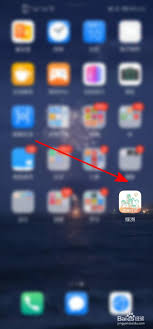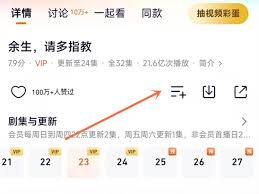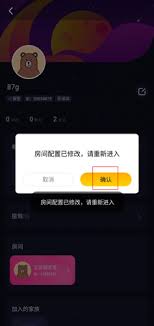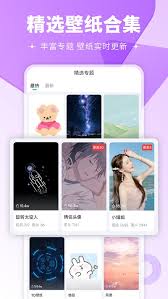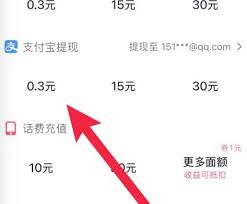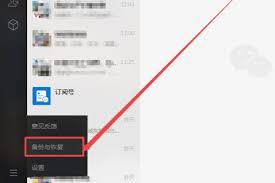窗口截屏快捷键是什么
2025-08-05 00:36:04 作者:xx
在日常使用电脑的过程中,窗口截屏是一项非常实用的技能。无论是想要截取某个软件界面、网页内容还是游戏画面等,掌握窗口截屏的快捷键及使用方法都能让操作变得更加高效便捷。
一、windows系统
1. windows + shift + s
这是windows 10系统新增的一个非常方便的截屏快捷键。按下组合键后,屏幕会出现一个截图模式选择框,你可以选择矩形截图、任意形状截图、窗口截图和全屏幕截图。选择窗口截图模式后,只需将鼠标指针移到目标窗口上点击一下,就能快速截取该窗口的画面。
2. alt + print screen
按下这个组合键后,系统会自动截取当前活动窗口的画面,并将截图复制到剪贴板中。你可以直接粘贴到如word、excel等支持粘贴功能的软件中进行编辑和保存。
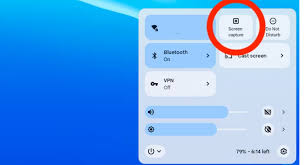
二、mac系统
command + shift + 3
按下此组合键,会截取整个屏幕,并自动保存到桌面上。
command + shift + 4
按下该组合键后,鼠标指针会变成一个十字线,此时你可以通过拖动鼠标选取想要截取的区域。如果想要截取某个窗口,只需将十字线移到该窗口上点击一下即可。截图完成后,同样会保存到桌面上。
command + shift + 4 + space
按下这个组合键后,鼠标指针会变成一个带有摄像头图标的选取框。将其移到目标窗口上点击,就能截取该窗口的画面。
三、简单操作示例
假设你想要截取某个游戏窗口的画面。如果是windows系统,按下windows + shift + s,选择窗口截图模式,然后点击游戏窗口,截图就完成了。如果是mac系统,按下command + shift + 4,将十字线移到游戏窗口上点击即可。之后,你可以根据自己的需求对截图进行编辑,比如裁剪、添加标注等,以满足不同的使用场景。
总之,熟练掌握窗口截屏的快捷键及使用方法,能让你在电脑操作中更加得心应手,轻松获取所需的屏幕截图。
免责声明:以上内容源自网络,版权归原作者所有,如有侵犯您的原创版权请告知,我们将尽快删除相关内容。